
Az iOS 16 rendszerben az elalvási ütemezés funkció nem túl bonyolult. Kiválaszthatja, hány órát kell aludnia minden este, majd ennek megfelelően határozza meg a lefekvés és az ébrenlét időpontját. Ha először állítja be az Alvásidő-ébresztőt, az állandóan megjelenik az Óra alkalmazás Ébresztés szakaszában.
Természetesen az Óra alkalmazást is használhatja egyszeri vagy ismételt ébresztés létrehozására. De a napi rutin megváltozhat, vagy lehet, hogy nincs többé szüksége ütemezett ébresztésre. Tehát elmondok egy egyszerű megoldást az ébresztések kikapcsolására és az alvási ütemezések törlésére az iPhone Health alkalmazásában.
Riasztások és alvási ütemezések törlése az iPhone készüléken
- Nyissa meg az Egészség alkalmazást iPhone-ján.
- Érintse meg a Tallózás lehetőséget a jobb alsó sarokban.
- Válassza az Alvás lehetőséget az összes alvási adat lekéréséhez.
- Görgessen le a Saját ütemezéshez, és koppintson a Teljes ütemezés és beállítások elemre.
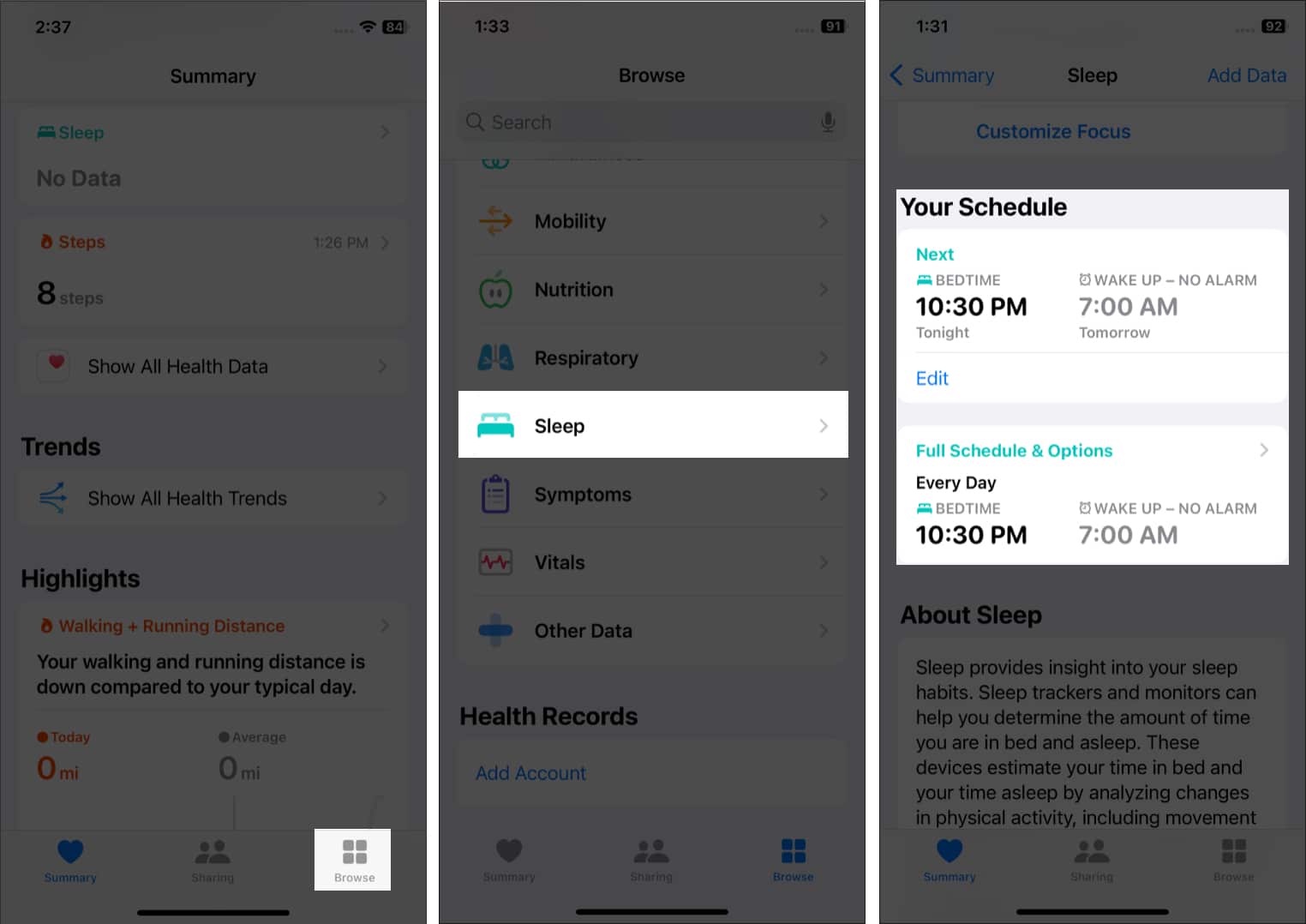
-
Az összes alvásütemezés és riasztás kikapcsolása: Kapcsolja ki az Alvásütemezést.
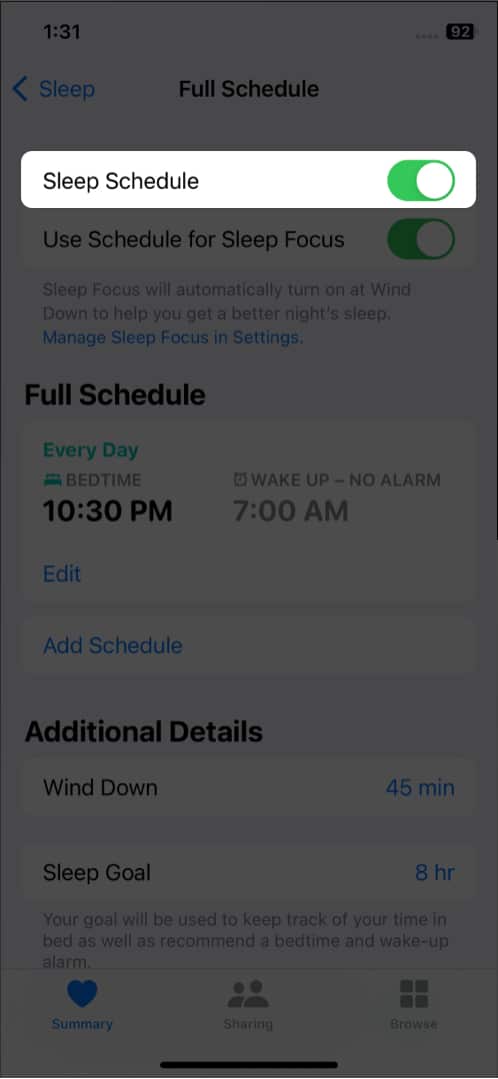
-
Az alvás ütemezésének és ébresztésének törlése: Érintse meg a Szerkesztés elemet a törölni kívánt ütemezés alatt. Végül görgessen le, és koppintson az Ütemezés törlése elemre.
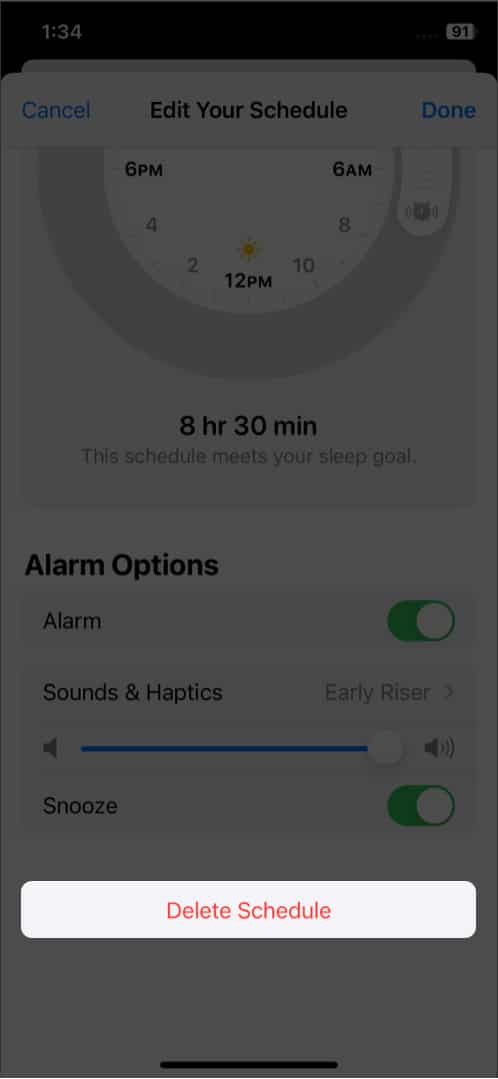
-
Az ébresztés végleges letiltása az alvási ütemezéshez: Válassza a Szerkesztés lehetőséget azon ütemezés alatt, amelynél ki szeretné kapcsolni az ébresztést. Majd lefelé görgetve kapcsolja ki a Riasztást a Riasztási beállítások alatt. A választás megerősítéséhez érintse meg a Kész gombot. Ezenkívül eltávolíthatja az Alvásidő-ébresztőt az Óra alkalmazásból.
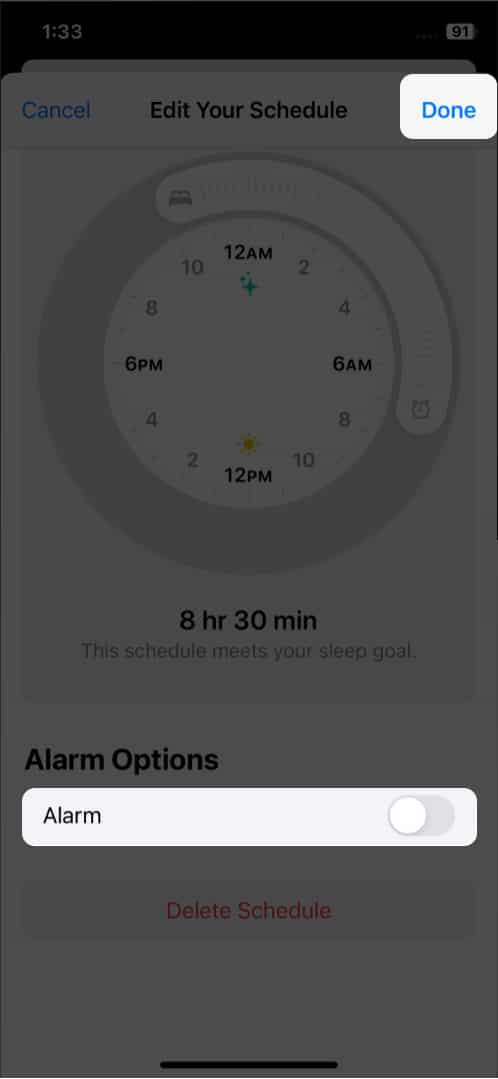
-
Az Egészség alkalmazásban letilthatja ütemezett ébresztéseit, kikapcsolhatja az alvó üzemmódot, vagy törölheti az alvási rutinjait. Ha több alvási ütemezése van, egyszerre kikapcsolhatja őket, vagy csak a következő lefekvés előtti ébresztést kapcsolhatja ki. Ha az összes alvásütemezés le van tiltva, az összes ütemezett riasztás automatikusan kikapcsol.
Csak a következő ébresztőt kapcsolja ki
Ha későn érek haza, mindig csak a következő ütemezett ébresztőt kapcsolom ki. Szóval a másnapi alvásomat nem zavarja. Itt van, hogyan:
- Indítsa el az Egészség alkalmazást → Tallózás → Alvás lehetőséget.
- Ezután érintse meg a Szerkesztés elemet az Ön ütemezése szakasz Következő címkéje alatt.
- Végül görgessen lejjebb, és kapcsolja ki a Riasztást.
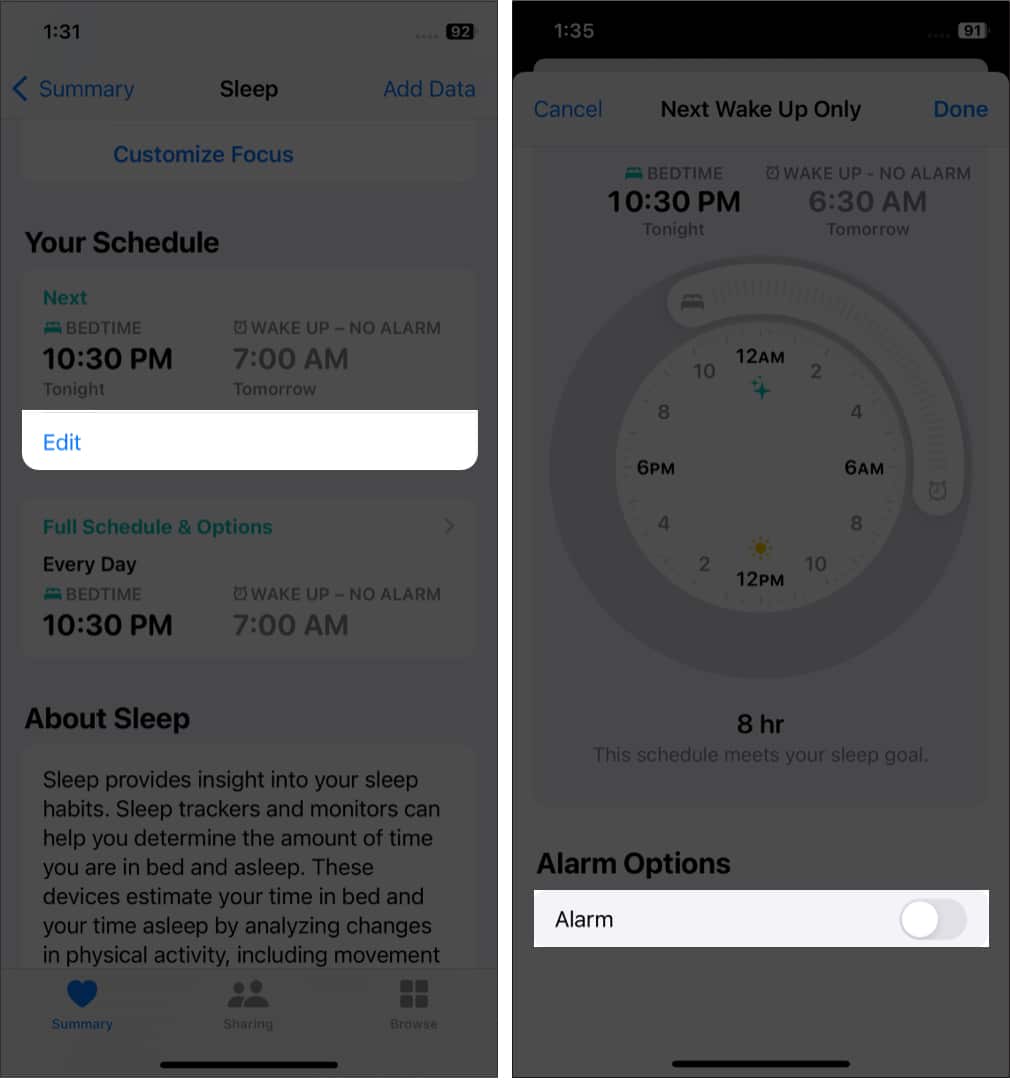
Bónusz: Szerkessze az alvási ütemterveket az Apple Watchon
Az Egészség és Óra alkalmazás mellett kikapcsolhatja az ébresztéseket, és törölheti az alvási ütemezéseket az Apple Watchról. Ehhez nyissa meg a Sleep alkalmazást (türkiz szimbólum fehér ággyal) az Apple Watchon. Ezután válassza ki a megjelenített Tovább feliratú ütemezést a következő ébresztés módosításához.
Ha véglegesen módosítani szeretné alvási ütemezését, érintse meg a Teljes ütemezés gombot. Itt módosíthatja a meglévő ütemezést, vagy módosíthatja az alvási célt.
Ez minden!
Remélem, ez a rövid gyors útmutató segített megoldani az ébresztőórás problémáit. Mivel az Apple alapértelmezett ajánlata aggasztó, miért nem szán egy percet, és nézze meg a legjobb alváskövető alkalmazások listáját iPhone és Apple Watch számára! Végül, ha valahogy úgy dönt, hogy ragaszkodik a Bedtimehez, itt van, hogyan módosíthatja az ébresztő hangját.
Fedezzen fel többet…
- A legjobb riasztóalkalmazások iPhone-ra és iPadre
- A legjobb riasztóalkalmazások az Apple Watch-hoz
- Az alvás követése az Apple Watchon





